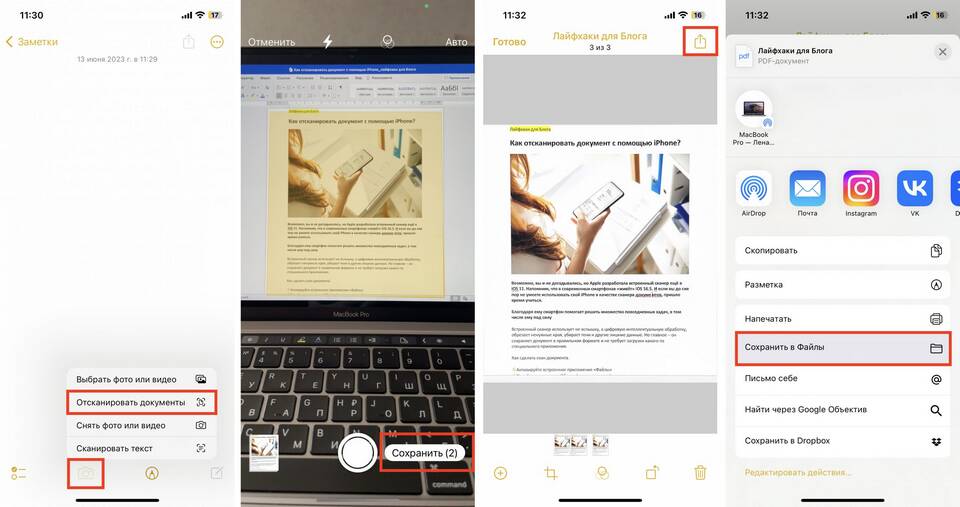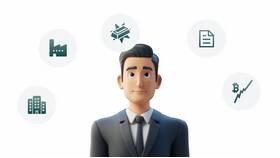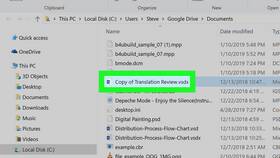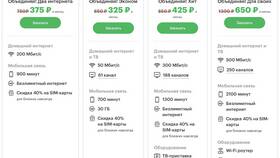- Очистите стекло сканера от пыли и загрязнений
- Убедитесь, что документ не имеет складок и повреждений
- Удалите все скрепки и стикеры с документа
- Проверьте подключение сканера к компьютеру
| Параметр | Рекомендуемые настройки |
| Разрешение | 300 dpi для текста, 600 dpi для изображений |
| Цветовой режим | Черно-белый для текста, цветной для фотографий |
| Формат файла | PDF для документов, JPEG для изображений |
- Установите область сканирования
- Настройте яркость и контрастность
- Выберите папку для сохранения
- Укажите имя файла
- Откройте программу для сканирования
- Выберите тип сканируемого документа
- Просмотрите предварительный образец
- Нажмите кнопку "Сканировать"
| Система | Способ |
| Windows | Приложение "Факсы и сканирование" |
| macOS | Программа "Просмотр" |
| Linux | Simple Scan или XSane |
- PDF - для многостраничных документов
- JPEG - для отдельных изображений
- TIFF - для архивного хранения
- PNG - для документов с графикой
- Создайте тематические папки
- Используйте понятные имена файлов
- Добавьте дату в название файла
- Рассортируйте документы по категориям
| Проблема | Решение |
| Размытый текст | Увеличьте разрешение сканирования |
| Темное изображение | Отрегулируйте яркость |
| Кривой сканирование | Правильно разместите документ на стекле |
Важная информация
Для последующего редактирования текста используйте программы с функцией OCR (оптического распознавания символов).
- Сканирование нескольких страниц в один файл
- Автоматическое определение границ документа
- Пакетное сканирование стопки документов
- Настройка горячих клавиш для быстрого сканирования